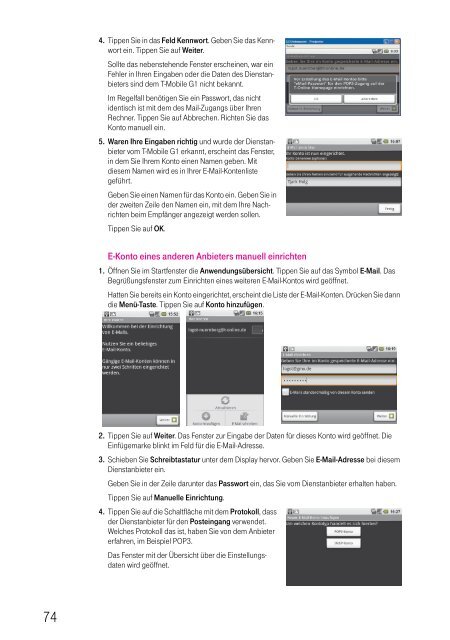T-Mobile G1, BS Android - Altehandys.de
T-Mobile G1, BS Android - Altehandys.de
T-Mobile G1, BS Android - Altehandys.de
Sie wollen auch ein ePaper? Erhöhen Sie die Reichweite Ihrer Titel.
YUMPU macht aus Druck-PDFs automatisch weboptimierte ePaper, die Google liebt.
74<br />
4. Tippen Sie in das Feld Kennwort. Geben Sie das Kennwort<br />
ein. Tippen Sie auf Weiter.<br />
Sollte das nebenstehen<strong>de</strong> Fenster erscheinen, war ein<br />
Fehler in Ihren Eingaben o<strong>de</strong>r die Daten <strong>de</strong>s Dienstanbieters<br />
sind <strong>de</strong>m T-<strong>Mobile</strong> <strong>G1</strong> nicht bekannt.<br />
Im Regelfall benötigen Sie ein Passwort, das nicht<br />
i<strong>de</strong>ntisch ist mit <strong>de</strong>m <strong>de</strong>s Mail-Zugangs über Ihren<br />
Rechner. Tippen Sie auf Abbrechen. Richten Sie das<br />
Konto manuell ein.<br />
5. Waren Ihre Eingaben richtig und wur<strong>de</strong> <strong>de</strong>r Dienstanbieter<br />
vom T-<strong>Mobile</strong> <strong>G1</strong> erkannt, erscheint das Fenster,<br />
in <strong>de</strong>m Sie Ihrem Konto einen Namen geben. Mit<br />
diesem Namen wird es in Ihrer E-Mail-Kontenliste<br />
geführt.<br />
Geben Sie einen Namen für das Konto ein. Geben Sie in<br />
<strong>de</strong>r zweiten Zeile <strong>de</strong>n Namen ein, mit <strong>de</strong>m Ihre Nachrichten<br />
beim Empfänger angezeigt wer<strong>de</strong>n sollen.<br />
Tippen Sie auf OK.<br />
E-Konto eines an<strong>de</strong>ren Anbieters manuell einrichten<br />
1. Öffnen Sie im Startfenster die Anwendungsübersicht. Tippen Sie auf das Symbol E-Mail. Das<br />
Begrüßungsfenster zum Einrichten eines weiteren E-Mail-Kontos wird geöffnet.<br />
Hatten Sie bereits ein Konto eingerichtet, erscheint die Liste <strong>de</strong>r E-Mail-Konten. Drücken Sie dann<br />
die Menü-Taste. Tippen Sie auf Konto hinzufügen.<br />
2. Tippen Sie auf Weiter. Das Fenster zur Eingabe <strong>de</strong>r Daten für dieses Konto wird geöffnet. Die<br />
Einfügemarke blinkt im Feld für die E-Mail-Adresse.<br />
3. Schieben Sie Schreibtastatur unter <strong>de</strong>m Display hervor. Geben Sie E-Mail-Adresse bei diesem<br />
Dienstanbieter ein.<br />
Geben Sie in <strong>de</strong>r Zeile darunter das Passwort ein, das Sie vom Dienstanbieter erhalten haben.<br />
Tippen Sie auf Manuelle Einrichtung.<br />
4. Tippen Sie auf die Schaltfläche mit <strong>de</strong>m Protokoll, dass<br />
<strong>de</strong>r Dienstanbieter für <strong>de</strong>n Posteingang verwen<strong>de</strong>t.<br />
Welches Protokoll das ist, haben Sie von <strong>de</strong>m Anbieter<br />
erfahren, im Beispiel POP3.<br />
Das Fenster mit <strong>de</strong>r Übersicht über die Einstellungsdaten<br />
wird geöffnet.